Saints and Sinners'daki çökme problemlerinden nasıl kurtulurum?
Yayınlanan: 2020-04-15Saints and Sinners, bir oyuncu olarak tüm becerilerinize meydan okuyan en yeni Walking Dead oyunudur. Sular altında kalmış bir New Orleans'ın yıkıntılarını temizlemek yeterince zahmetli değilse, hayatta kalma açısından kritik yan görevlerin ayrıntılarını öğrenene ve şehrin insanlarını etkileyecek imkansız ikilemlerle karşılaşana kadar bekleyin.
Hiç şüphe yok ki oyun iyi düşünülmüş ve mükemmele yakın bir senaryo ile zenginleştirilmiş; ancak, arzulanan çok şeyin bırakıldığı zamanlar vardır. Oyuncular, oyunun piyasaya sürülmesinden bu yana sayısız sorundan acı bir şekilde şikayet ettiler; bunlardan biri, başlatma sırasından birkaç dakika sonra meydana gelen rastgele çökmeler.
Bu yüzden buradaysan, şanslı günündesin. Sorundan kurtulmanıza yardımcı olacak tüm geçici çözümleri ve düzeltmeleri derledik.
The Walking Dead: Azizler ve Günahkarlar gereksinimleri
Herhangi bir şeye başlamadan önce, oyunun minimum gereksinimlerini karşılayan bir bilgisayarınız olduğundan emin olun. Güçlü bir oyun donanımına sahip olmanıza rağmen, oyunun çökmesine neden olan bir yükseltmeden yoksun olabileceğinizi öğrenince şaşıracaksınız.
Azizler ve Günahkarlar'ın minimum ve önerilen gereksinimleri aşağıda belirtilmiştir ve sisteminizin özelliklerini bunlara karşı nasıl kontrol edeceğinizi bilmiyorsanız, süreç boyunca size yol gösterecek bir kılavuz bulacaksınız.
Minimum Gereksinimler
İşletim Sistemi: Windows 10
CPU: Intel i5-4590; AMD Ryzen 5 1500X
Sistem Belleği: 8 GB RAM
GPU: NVIDIA GTX 1060; AMD Radeon RX480
Depolama: 40 GB kullanılabilir alan
DirectX: Sürüm 11
Önerilen Gereksinimler
İşletim Sistemi: Windows 10
CPU: Intel i5-4590; AMD Ryzen 5 1500X
Sistem Belleği: 8 GB RAM
GPU: NVIDIA GTX 1060; AMD Radeon RX480
Depolama: 40 GB kullanılabilir alan
DirectX: Sürüm 11
Sisteminizin özellikleri hakkında bilgi bulmanın farklı yolları vardır. Cihazınızın özelliklerini sistem özellikleri penceresinde, DirectX penceresinde ve Ayarlar uygulamasında kontrol edebilirsiniz.
Aşağıdaki adımlar size DirectX penceresinden nasıl geçeceğinizi gösterecektir:
- Çalıştır iletişim penceresini başlatın. Bunu nasıl yapacağınızı bilmiyorsanız, Başlat düğmesine sağ tıklayın ve Çalıştır'ı seçin veya Windows logosu ve R tuşlarına birlikte basın.
- Çalıştır iletişim kutusu göründükten sonra, metin kutusuna "dxdiag" (tırnak işaretleri olmadan) yazın ve ardından Tamam düğmesine tıklayın.
- DirectX Teşhis Aracı penceresi açıldığında, CPU'nuzun modelini, sistem mimarisini, RAM boyutunu ve DirectX sürümünü Sistem Bilgileri altında bulacaksınız.
- Ekran bağdaştırıcınızla ilgili ayrıntıları kontrol etmek için Ekran sekmesine gidin.
Sisteminizin yükseltilmesi gereken yönleri olduğunu fark ederseniz, gerekli olanı yapmaktan çekinmeyin. Bilgisayarınızın oyunu çalıştırmak için mükemmel durumda olduğundan emin olduktan sonra, yine de rastgele çökmeler yaşıyorsanız aşağıdaki düzeltmeleri uygulayın.
Oyunun en son yamasını indirin
The Walking Dead: Saints and Sinners'ı güncellemediyseniz, bir sonraki hamleniz bu olmalı. Video oyunları yayınlandıktan sonra hatalara ve aksaklıklara karşı pek bağışık değildir ve geliştiriciler, bildirilen sorunları düzeltmek ve işleri düzeltmek için rutin olarak yamalar ve güncellemeler yayınlar.
Tıpkı diğer oyuncuların yaptığı gibi, oyun için yayınlanan tüm yamaları yükleyerek kilitlenme sorununu kolayca çözebilirsiniz.
Ancak bu işe yaramazsa, sorunun nedeni bir sistem arızası olabilir. Oyuncuların sorundan kurtulmasına yardımcı olan tüm farklı geçici çözümleri bulacaksınız.
Oyunu yönetici olarak çalıştırın
Video oyunları, yoğun video işleme ihtiyaçları nedeniyle birçok sistem kaynağına ihtiyaç duyar. Saints and Sinners'ın izin sorunları nedeniyle belirli kaynaklara erişimi yoksa, erişim sağlanana kadar oyun çökmeye devam edebilir.
Buradaki sorunu çözmek için oyuna yönetici olarak çalıştırarak ihtiyacı olan tüm izinleri vermeniz gerekiyor.
Oyunu yönetici olarak çalıştırmak için oyuna sağ tıklayıp açılan içerik menüsünden Yönetici Olarak Çalıştır'ı seçmelisiniz. Bu rotayı izlemek istemiyorsanız, oyunu her başlattığınızda yönetici ayrıcalıklarıyla çalışacak şekilde yapılandırabilirsiniz. Aşağıdaki adımları takip et:
- Windows + E klavye kombinasyonunu kullanarak bir Dosya Gezgini penceresi açın.
- Dosya Gezgini açıldıktan sonra sol bölmeye gidin ve Bu PC'ye tıklayın.
- Ardından, ana pencereye gidin ve Aygıtlar ve Sürücüler altındaki Yerel Disk C'ye çift tıklayın.
- Program Files (x86) klasörünü bulun ve üzerine çift tıklayın.
- Steam klasörünü açın.
- Steam klasörü açıldıktan sonra Steamapps klasörüne çift tıklayın.
- Şimdi, Common klasörünü açın, ardından The Walking Dead: Saints and Sinners kurulum klasörünü bulun ve açın.
- Steam istemcisini veya oyunu varsayılan konumlarına yüklemediyseniz, oyunun kurulum klasörünü açmak için şu adımları uygulamanız gerekir:
- Steam'i başlatın.
- Pencerenin üst kısmındaki Kitaplık'a tıklayın.
- Oyun listeniz göründükten sonra The Walking Dead: Saints and Sinners'a sağ tıklayın ve ardından Özellikler'e tıklayın.
- Pencerenin sağ tarafına gidin ve Yerel Dosyalar'a tıklayın.
- Şimdi, Yerel Dosyalar sekmesinin altındaki Yerel Dosyalara Gözat düğmesini tıklayın.
- Oyunun klasörü şimdi görünmelidir.
- Klasörde ilerleyin ve oyunun yürütülebilir dosyasını bulun. Dosyaya sağ tıklayın ve ardından Özellikler'e tıklayın.
- Özellikler iletişim penceresini gördüğünüzde, Uyumluluk sekmesine geçin ve "Bu programı yönetici olarak çalıştır" seçeneğinin yanındaki kutuyu işaretleyin.
- Tamam düğmesine tıklayın, ardından oyunu çalıştırın ve sorunu kontrol edin.
Oyun dosyalarının bütünlüğünü doğrulayın
Bozuk veya eksik oyun dosyalarını taramak ve bunları otomatik olarak değiştirmek için Steam istemcisini kullanabilirsiniz. Bu dosyalar oyununuzun ana işlemlerini oluşturur ve bozulduklarında veya kaybolduklarında rastgele çökmeler meydana gelmeye başlar.
İstemci, sisteminizdeki dosyaları sunucularındakilerle karşılaştırarak ve düzensiz bulduklarını değiştirerek çalışır. Aşağıdaki adımlar süreç boyunca size yol gösterecektir:
- Başlat menüsüne gidin ve Steam'i başlatın. Bir kısayolunuz varsa, istemciyi doğrudan masaüstünüzden başlatabilirsiniz.
- Steam göründükten sonra, pencerenin üst kısmındaki Kitaplık'a tıklayın.
- Oyun listenizde gezinin ve The Walking Dead: Saints and Sinners'a sağ tıklayın.
- Bağlam menüsünde Özellikler'e tıklayın.
- Özellikler sayfası sağ tarafta göründükten sonra Yerel Dosyalar sekmesine gidin.
- OYUN DOSYALARININ BÜTÜNLÜĞÜNÜ DOĞRULA üzerine tıklayın.
- İstemci şimdi hatalı veya eksik dosyaları tarayacak ve değiştirecektir.
- İşlem tamamlandıktan sonra Steam'i yeniden başlatın ve sorunu kontrol etmek için oyunu başlatın.
Grafik kartı sürücünüzün en son sürümünü yükleyin
Rastgele oyun çökmeleri, hatalı, eksik, güncel olmayan veya uyumsuz bir grafik kartı sürücüsünün sonucu olabilir.
Bildiğiniz gibi GPU, oyun deneyiminizi geliştirebilecek veya bozabilecek bileşenlerden biridir ve sürücüsü, oyununuzun grafiklerini nasıl işlediğini kontrol etmekten sorumludur. Bu nedenle, sürücünüzü bir süredir güncellemediyseniz, sorunlarınızın nedeni bu olabilir.
Devam etmeden ve sürücüyü güncellemeden önce, herhangi bir komplikasyon olmadığından emin olmak için mevcut sürücüyü kaldırın. Aşağıdaki adımlar, Aygıt Yöneticisini kullanarak sürücüyü nasıl kaldıracağınızı gösterecektir:
- Windows logo tuşunu basılı tutun, ardından Hızlı Erişim menüsünü çağırmak için X tuşuna dokunun. Aynı sonuç için Başlat düğmesine de sağ tıklayabilirsiniz.
- Hızlı Erişim menüsü göründükten sonra Aygıt Yöneticisi'ni seçin.
- Aygıt Yöneticisi başlatıldığında, Görüntü Bağdaştırıcıları'na gidin ve menüyü genişletin.
- Grafik kartınıza sağ tıklayın ve Cihazı Kaldır'a tıklayın.
- Aygıtı Kaldır onay kutusu açıldıktan sonra, "Bu aygıtın sürücü yazılımını sil"in yanındaki kutuyu işaretleyin ve ardından Kaldır düğmesine tıklayın.
- Şimdi sisteminizi yeniden başlatın ve sürücüyü güncellemeye devam edin.
Grafik kartı sürücünüzü güncellemenin farklı yolları vardır. Windows Update, Aygıt Yöneticisi veya özel bir üçüncü taraf uygulamasını kullanabilirsiniz. Ancak bunu yapmaya devam edin, doğru yaptığınızdan emin olun.
Yukarıda belirtilen yöntemlerden herhangi birini nasıl kullanacağınızı bilmiyorsanız, size yol göstereceğiz.
Windows Update'i Kullanma
Windows Update yardımcı programı yalnızca Microsoft tarafından yayımlanan sürücü güncellemelerini indirir ve kurar; yani, aleti kullanmanın meyve vermeme ihtimali var.
Bununla birlikte, Windows Update ayrıca kilitlenme sorununuzu çözebilecek diğer önemli yazılım bileşenlerini de indirir ve kurar. Bu bileşenler, .NET Framework ve Visual C++ Yeniden Dağıtılabilir paketini içerir.
Aşağıdaki adımlar yardımcı programın nasıl kullanılacağını gösterecektir:
- Başlat düğmesine sağ tıklayın ve Hızlı Erişim menüsünde Ayarlar'a tıklayın. Windows + I klavye kombinasyonunu kullanmak Ayarlar'ı daha hızlı başlatır.
- Uygulamanın ana ekranı göründükten sonra Güncelleme ve Güvenlik'e tıklayın.
- Şimdi, “Güncellemeleri Kontrol Et” düğmesine tıklayın.
- İşletim sisteminiz güncelse bir sonraki kılavuza geçebilirsiniz.
- Ancak mevcut güncellemeleriniz varsa, aracın bunları indirmesine izin verin.
- Güncellemeler indirildikten sonra, Windows Update'in bunları yüklemesini istemek için Şimdi Yeniden Başlat düğmesine tıklayın.
- Güncellemeler tamamen yüklenene kadar PC'nizin birkaç kez yeniden başlatılacağını unutmayın.
- İşlem tamamlandıktan sonra, sorunu kontrol etmek için The Walking Dead: Saints and Sinners'ı çalıştırın.
Aygıt Yöneticisini Kullanma
Windows Update gibi, Aygıt Yöneticisini kullanmayı çok başarılı bulmayabilirsiniz, ancak denemeye değer. Aşağıdaki adımlar size ne yapacağınızı gösterecektir:

- Windows logo tuşunu basılı tutun, ardından Hızlı Erişim menüsünü çağırmak için X tuşuna dokunun. Aynı sonuç için Başlat düğmesine de sağ tıklayabilirsiniz.
- Hızlı Erişim menüsü göründükten sonra Aygıt Yöneticisi'ni seçin.
- Aygıt Yöneticisi başlatıldığında, Görüntü Bağdaştırıcıları'na gidin ve menüyü genişletin.
- Grafik kartınıza sağ tıklayın ve Sürücü Güncelle'ye tıklayın.
- Sürücü Güncelle penceresi göründüğünde, “Güncellenmiş sürücü yazılımını otomatik olarak ara” seçeneğine tıklayın.
- Windows'un sürücü için çevrimiçi arama yapmasına ve yüklemesine izin verin.
- Sisteminizi yeniden başlatın ve işlem tamamlandıktan sonra kilitlenme sorununu kontrol edin.
Başta ses kartınız olmak üzere, bir süredir güncellemediğiniz diğer aygıt sürücüleri için işlemi uygulamanız gerektiğini unutmayın.
Aygıt sürücülerinizi arka arkaya güncelleme stresiyle uğraşmak istemiyorsanız, Auslogics Driver Updater gibi özel bir sürücü güncelleme aracı kullanmanız daha iyi olacaktır.
Program, bilgisayarınızı bozuk ve güncel olmayan sürücüler için tarar. Onları bulduğunda, onları otomatik olarak güncellemenize izin verecektir.
Küçük bir ücret karşılığında sorunlu her sürücüyü bir kerede güncellemenin premium özelliğine sahip olacaksınız.
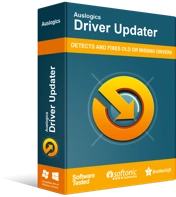
Sürücü Güncelleyici ile Bilgisayar Sorunlarını Çözün
Kararsız bilgisayar performansına genellikle güncel olmayan veya bozuk sürücüler neden olur. Auslogics Driver Updater, sürücü sorunlarını tanılar ve bilgisayarınızın daha sorunsuz çalışmasını sağlamak için eski sürücülerin tümünü bir kerede veya birer birer güncellemenize olanak tanır
Aracı indirmek ve yüklemek için şu adımları izleyin:
- Bu bağlantıyı web tarayıcınızda açın.
- Web sayfasına geldiğinizde, İndir düğmesine tıklayın.
- Tarayıcınız kurulum dosyasını indirdikten sonra çalıştırın.
- Kullanıcı Hesabı Denetimi iletişim kutusu göründüğünde Evet düğmesine tıklayın.
- Kurulum sihirbazını gördüğünüzde tercih ettiğiniz dili seçin, bir kurulum dizini seçin ve ardından diğer tercihleri girin.
- Bundan sonra, “Yüklemek için tıklayın” düğmesine tıklayın.
- Yükleme işlemi tamamlandıktan sonra aracın çalışmasına izin verin.
- Taramayı Başlat düğmesine tıklayın.
- Grafik kartı sürücünüz sorunlu sürücüler listesinde görünüyorsa Güncelle düğmesine tıklayın.
- Bilgisayarınızı yeniden başlatın ve sürücüleriniz indirilip yüklendikten sonra oyundaki kilitlenme sorununu kontrol edin.
Virüsten koruma programınızı kısıtlayın
Bir antivirüs müdahalesi durumundan muzdarip olabilirsiniz. Sistem koruma programlarının yeni veya güncellenmiş oyunlarla her zaman iyi oynamadığı bir haber değil. Bu nedenle, oyununuzun kurulum klasörünü programa bir istisna olarak ekleyerek durumun böyle olmadığından emin olun.
Her virüsten koruma programının Özel Durumlar özelliği için farklı bir adı olduğunu unutmayın. Özelliği güvenlik uygulamanızda nasıl kullanacağınızı bilmiyorsanız, bir kılavuz bulmak için uygulamanızın geliştiricisinin destek sayfasına gidebilirsiniz.
Ancak ana virüsten koruma programınız Windows Güvenliği ise, aşağıdaki adımları izlemelisiniz:
- Başlat düğmesine sağ tıklayın ve Hızlı Erişim menüsünde Ayarlar'a tıklayın. Windows + I klavye kombinasyonunu kullanmak Ayarlar'ı daha hızlı başlatır.
- Uygulamanın ana ekranı göründükten sonra Güncelleme ve Güvenlik simgesine tıklayın.
- Ardından, Güncelleme ve Güvenlik arayüzünün sol bölmesindeki Windows Update'e tıklayın.
- Koruma Alanları altında Virüs ve Tehdit Koruması'na tıklayın.
- Virüs ve Tehdit Koruması sayfası açıldıktan sonra, Virüs ve Tehdit Koruması Ayarları altındaki Ayarları Yönet'e tıklayın.
- Bir sonraki ekranda, İstisnalar altında "İstisnalar ekle veya kaldır" ı tıklayın.
- Şimdi, "Hariç Tutma Ekle" simgesine tıklayın ve içerik menüsünden "Klasör"e dokunun.
- Klasör Seç iletişim kutusu göründükten sonra, TWDSS'nin kurulum klasörüne gidin ve onu seçin.
- Artık çökme sorununun devam edip etmediğini kontrol etmek için oyunu çalıştırabilirsiniz.
Oyunun özel grafik kartınız tarafından işlendiğinden emin olun
The Walking Dead: Saints and Sinners, özellikle entegre olanlar olmak üzere, daha az güçlü grafik bağdaştırıcılarında çalışacak şekilde tasarlanmamıştır. PC'nizde iki grafik kartı varsa, oyun entegre kartta çalışmaya zorlanıyor olabilir. Bu durumda, üzerinde çalıştığı kart onu işlemek için gerekli ateş gücüne sahip olmadığı için oyun her zaman çökecektir. Bu nedenle, bilgisayarınızın şu anda hangi güç seçeneğinde olduğuna bakılmaksızın, oyunu yalnızca özel video bağdaştırıcınızda çalışmaya zorladığınızdan emin olun.
Bu düzeltmeyi uygulamak için Ayarlar uygulamasını, NVIDIA Kontrol Panelini ve AMD Radeon Ayarlarını nasıl kullanacağınızı göstereceğiz.
NVIDIA Kontrol Panelini Kullanma:
- Masaüstünüzün boş yüzeyine sağ tıklayın ve NVIDIA Denetim Masası'na tıklayın.
- Uygulama göründüğünde, sol kenar çubuğuna gidin ve 3B Ayarları altında 3B Ayarlarını Yönet'e tıklayın.
- Ana ekrana geçin, Genel sekmesinde kalın ve ardından Tercih Edilen Grafik İşlemcisi açılır menüsünden “Yüksek performanslı NVIDIA işlemci”yi seçin.
- Bundan sonra, Program Ayarları sekmesine geçin.
- Özelleştirilecek Programı Seçin altında The Walking Dead: Saints and Sinners'ı seçin. Oyun listede yoksa Ekle düğmesine tıklayın, ardından kurulum klasörüne gidin ve oyunu ekleyin.
- Şimdi, "Bu program için tercih edilen grafik işlemcisini seçin"e gidin ve "Yüksek performanslı NVIDIA işlemcisi"ne tıklayın.
- Değişikliklerinizi kaydetmek için Uygula düğmesine tıklayın.
AMD Radeon Ayarlarını Kullanma
- Windows logo tuşunu basılı tutun, ardından Çalıştır iletişim kutusunu başlatmak için klavyenizdeki R öğesine dokunun.
- Çalıştır açıldıktan sonra, metin alanına "kontrol paneli" yazın ve Enter tuşuna basın.
- Kontrol Paneli açıldığında, "Görüntüleme ölçütü" açılır menüsüne gidin ve Büyük Simgeler'i seçin.
- AMD Radeon Ayarlarına tıklayın.
- AMD Radeon Ayarları açıldığında, pencerenin en üstüne gidin ve Sistem'e tıklayın.
- Sistem arayüzü göründükten sonra, sol üst köşedeki Değiştirilebilir Grafikler'e tıklayın.
- Şimdi Değiştirilebilir Grafikler arayüzünün Çalışan Uygulamalar görünümünü göreceksiniz.
- The Walking Dead: Saints and Sinners açıksa, görmelisiniz. Okuna tıklayın ve Yüksek Performans'ı seçin.
- Oyun çalışmıyorsa veya Çalışan Uygulamalar görünümünde görünmüyorsa, pencerenin sağ üst köşesine gidin ve Çalışan Uygulamalar'a tıklayın.
- Aynı konumda bir sonraki sayfada Yüklü Profilli Uygulamalar'a tıklayın.
- TWDSS'yi bulun ve Değiştirilebilir Grafikler seçeneğini Yüksek Performans olarak değiştirin.
- Oyun hala görünmüyorsa, sağ üst köşeye gidin ve Gözat düğmesine tıklayın, ardından açılan iletişim kutusunda oyunun kurulum klasörüne gidin ve oyunu ekleyin.
- Artık seçeneğini Yüksek Performans olarak değiştirebilirsiniz.
Bunu not et:
- Güç Tasarrufu seçeneği, oyunun entegre GPU'da çalışacağı anlamına gelir.
- "Güç Kaynağına Dayalı" seçeneği, PC'niz güç tasarrufu yaparken oyunun entegre GPU'da ve dizüstü bilgisayarınız bir güç kaynağına takılıyken özel kartta çalışmaya zorlanacağı anlamına gelir.
Ayarlar Uygulamasını Kullanma
- Masaüstünüze sağ tıklayın ve Görüntü Ayarları'na tıklayın.
- Ayarlar uygulamasının Ekran arayüzünü gördüğünüzde, pencerenin en altına gidin ve Grafik Ayarları'na tıklayın.
- Grafik Ayarları ekranında, "Tercih ayarlamak için bir uygulama seçin" altındaki açılır menüye gidin ve Klasik Uygulama'yı seçin.
- Ardından, Gözat düğmesine tıklayın, ardından The Walking Dead: Saints and Sinners kurulum klasörüne gidin ve oyunun EXE dosyasına çift tıklayın.
- Oyunun etiketi göründüğünde, üzerine tıklayın, ardından Seçenekler'e tıklayın.
- Şimdi, açılan iletişim kutusunda Yüksek Performans'ı seçin ve Kaydet düğmesine tıklayın.
Çözüm
Her şey eşit olduğunda, oyunu rastgele çökmeler çilesinden geçmeden saatlerce çalıştırabilmelisiniz. Herhangi bir sorunuz varsa veya konuyla ilgili düşüncelerinizi paylaşmak istiyorsanız, aşağıdaki yorum bölümünü kullanabilirsiniz.
